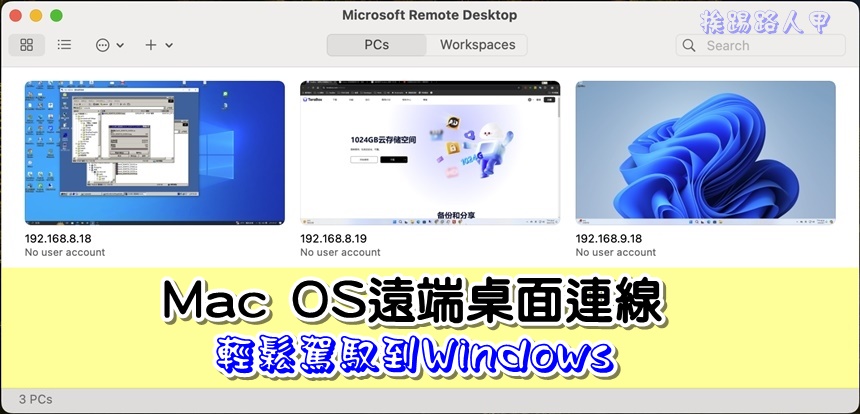輕輕鬆鬆將我的iPad 2升級iOS 8
不管你是否喜歡iPhone 6的大螢幕,全新的iOS 8系統絕對iOS裝置的期待系統,有多項新功能與更多人性化的操作界介面,相信很多人與挨踢路人甲一樣,都迫不及待的想要第一時間來更新,不過有JB的人可能要稍微留意,目前升級後是無法JB的。iOS 8已經於 9/18 的凌晨就開始正式開放下載,要升級前還是先備份再升級比較穩當。
不管是iOS或Android智慧型手機,都提供OTA更新系統的方式(就是使用手機透過WiFi直接升級),此種方式雖然方便,但似乎存在不為人知的風險性,對iOS裝置來說,儘量使用iTunes來更新iOS 8,若你的iOS裝置已經JB過,建議先備份後再回復到空機狀態,接著再還原所有的App。
▼升級前先進入 iTunes 來進行裝置的備份,以備不時之需,在備份前先進行同步較恰當,例如挨踢路人甲的步驟是【同步】→【備份】、【同步】→【傳送購買項目】與【同步】→【備份】三次動作,這麼慎重原因無他,因為資料還原若有閃失那可就悲劇了。

▼備份後再到裝置的備份上查詢,看看備份的日期是否是剛剛的日期與時間。

▼接下來就是要升級iOS的系統,你可以先行下載對應的iOS 版本(請至這裡下載),如果你是尚未JB過的裝置,可以使用〔檢查更新項目 〕就可以了。

▼更新時選擇〔下載並更新〕即可,但若想要回復至原廠空機狀態,也希望順便清除揖謝有的沒的垃圾,建議選擇〔只要下載〕。

▼下載時會出現軟體更新的說明與授權畫面,點選〔下一步〕來繼續。

▼若選擇〔只要下載〕,完成後你會發現檔案跑去哪裡呢?系統版本不同也稍有差異,下圖是挨踢路人甲Windows 7 64位元的路徑。

▼若是有JB過或是使用手機OTA升級的裝置,建議使用〔回復〕方式,此方式就是回復至原廠空機狀態,也就是會將資料清除乾淨,因此才希望使用者升級前能備份資料,待升級後再還原,所以請按〔shift〕+〔回復〕。

▼出現視窗請挑選下載的iOS8檔案。

▼接著按下〔回復〕來升級iOS 8系統。

▼升級完後是個全新乾淨的系統,你可以選擇之前的備份還原,想要全新的設定也可選擇「設定新的iPad」開始一步一步進入系統。

▼開心的進入系統後,接著就是耐心的等待所有應用程式的還原,成功後即可到〔一般〕→〔關於本機〕的畫面上,是不是看到最新的版本8.0呢?恭喜你成功升級囉!接下來就等待釋出的新版JB吧!